电脑提示时钟错误上不了网 电脑时钟时间日期设置错误怎么办
更新时间:2023-09-14 09:55:29作者:xiaoliu
电脑提示时钟错误上不了网,当我们使用电脑上网时,经常会遇到一种情况:电脑提示时钟错误,导致无法正常上网,这个问题通常是由于电脑时钟时间日期设置错误所引起的。在这种情况下,我们需要及时解决这个问题,以确保我们能够顺利上网并进行各种在线活动。当电脑时钟时间日期设置错误时,我们应该如何解决呢?接下来我将为大家介绍一些有效的方法来解决这个问题。
步骤如下:
1.首先打开电脑,点击电脑左下角的开始菜单,点击控制面板。
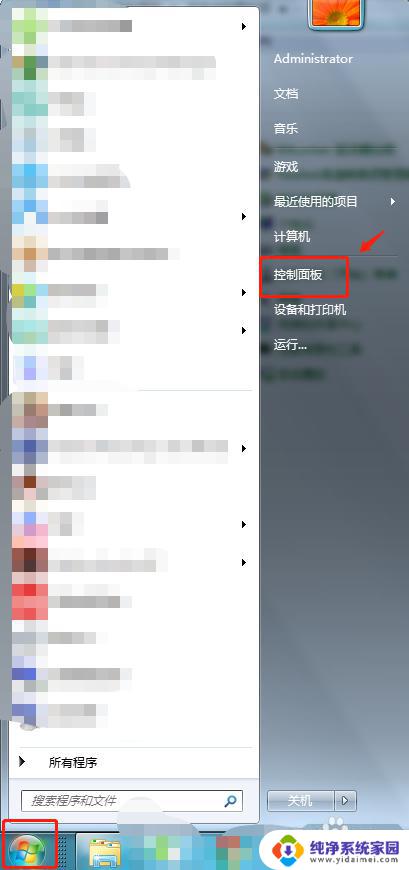
2.在控制面板选项中,点击“时间和日期”。
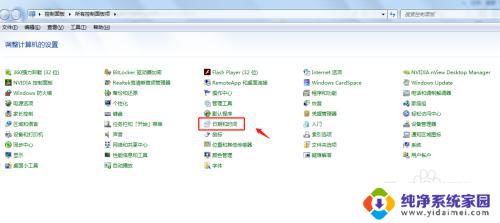
3.在弹出的时间和日期窗口中,点击“internet时间”。再点击“更改设置”。
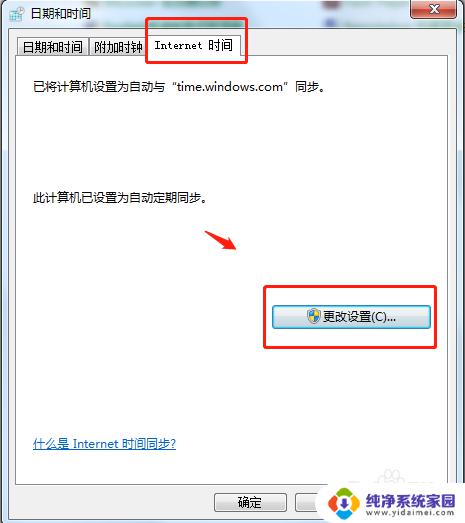
4.在Internet时间设置中,勾选“与internet时间服务器同步”。点击“立即更新”。
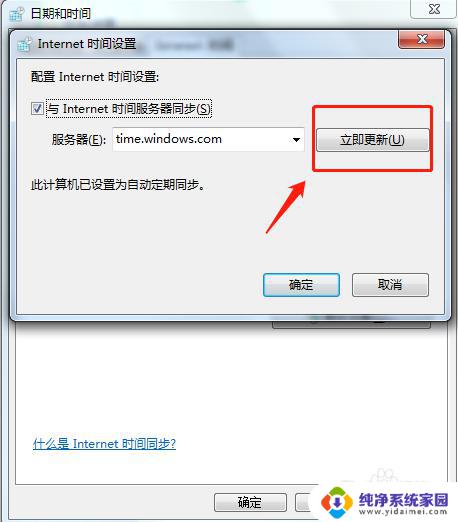
5.在提示同步成功后,会发现桌面右下角的时间已完成同步为正确时间日期。
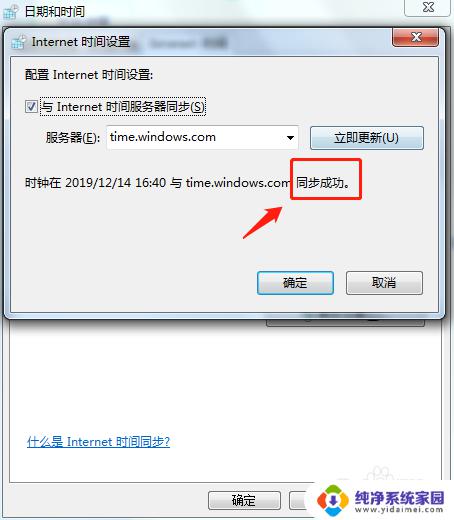
6.总结
1.首先打开电脑,点击电脑左下角的开始菜单,点击控制面板。
2.在控制面板选项中,点击“时间和日期”。
3.在弹出的时间和日期窗口中,点击“internet时间”。再点击“更改设置”。
4.在Internet时间设置中,勾选“与internet时间服务器同步”。点击“立即更新”。
5.在提示同步成功后,会发现桌面右下角的时间已完成同步为正确时间日期。
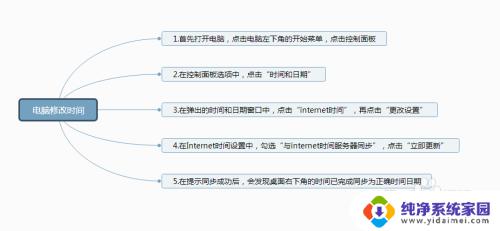
以上是解决电脑提示时钟错误上不了网的全部内容,如果您也遇到同样的情况,请参照小编的方法处理,希望这能对您有所帮助。
电脑提示时钟错误上不了网 电脑时钟时间日期设置错误怎么办相关教程
- 怎么设置屏幕上的时间和日期 电脑桌面的时钟怎么设置
- 电脑显示时钟 Windows 10电脑如何设置时钟显示
- 电脑显示您的时钟快了怎么办 网页提示时间快了无法访问怎么办的解决方法
- 电脑的时间总是不对怎么办 电脑开机显示时间错误怎么解决
- 屏幕上的时钟怎么调出来 电脑桌面上如何设置时钟
- 时钟时钟可以改吗 电脑上如何更改时间
- 电脑密码没错误仍提示错误 电脑密码忘记却显示密码错误
- 桌面上的时钟不见了怎么恢复 电脑桌面时钟不显示了怎么办
- 桌面显示时钟怎么设置 电脑桌面时钟添加方法
- 时钟怎么显示在桌面上 电脑桌面如何添加时钟
- 笔记本开机按f1才能开机 电脑每次启动都要按F1怎么解决
- 电脑打印机怎么设置默认打印机 怎么在电脑上设置默认打印机
- windows取消pin登录 如何关闭Windows 10开机PIN码
- 刚刚删除的应用怎么恢复 安卓手机卸载应用后怎么恢复
- word用户名怎么改 Word用户名怎么改
- 电脑宽带错误651是怎么回事 宽带连接出现651错误怎么办